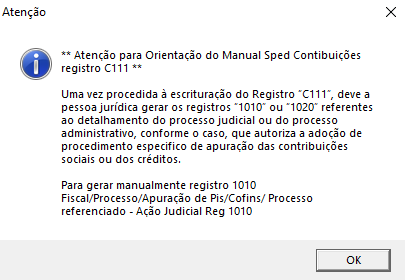Histórico da Página
Objetivo
Cadastrar observação da nota fiscal, para utilização nos livros e apurações fiscais.
Caminho
Módulo Cadastro > Menu Cadastro > Cadastro Observações da Nota Fiscal – MAX00921
Pré-Requisitos e Restrições
Ter atualizado o sistema para a versão em que foi liberada a iniciativa 223384 ou versão superior.
Os campos marcados com (*) asterisco são considerados campos obrigatórios.
Passo a Passo
Entre na aplicação:
Imagem 1 – Tela de Cadastro de Observação
Preencha os campos orientados abaixo:
- Código*;
- Descrição*;
- Finalidade*;
- Complemento de CTRC/CTE;
- Complemento de Documento: responsável por habilitar o campo Tipo;
- Livros Fiscais: utilizado na apuração ICMS, ST, IPI, Informativo, Sped’s e em livros de entrada e saída. Ao acionar esse item as opções de Sped, CGO, CST e Tipo de Apropriação ficam disponíveis para inclusão:
Imagem 2 – Livros Fiscais
- Tipo: tipo do cadastro, com as opções:
- Arrecadação: ao acionar este tipo, é habilitado o campo para ser informado o Mod. Doc. de Arrecadação;
- Documento Referenciado;
- Local Coleta/Entrega;
- Processo: ao acionar processo o sistema ativa a opção Origem do Processo e Num. Processo;
- Transf./Receb. de Créd./Déb. de ICMS;
- Mod. Doc. de Arrecadação: modelo do documento de arrecadação, sendo GNRE e Outros;
- Origem do Processo: opções:
- 0 – Sefaz;
- 1 – Justiça Federal;
- 2 – Justiça Estadual;
- 3 – Secex/SRF;
- 9 – Outros
- Num. Processo: número do processo;
- Tipo de Apropriação ST: tipo do cadastro de apropriação ST, com as opções:
- Destaque sem Crédito
- Destaque com Crédito
- Sem Destaque
- Sem Destaque com Crédito: esse item será desabilitado quando a finalidade Livros Fiscais for acionada em conjunto com o campo Registro 5.2 Informações Adicionais – Valores Declaratórios do SPED.
- Gera C110: quando esse campo for acionado, o sistema habilita as opções SPED Contribuições e SPED Fiscal. A marcação de ao menos um dos dois é obrigatório para incluir ou salvar o cadastro de observação.
- Gerar SPED Fiscal (C111): gera C110 e C111, apenas se for tratar de processo judicial para SPED Fiscal;
- Gerar SPED Contribuições (C111): gera C110 e C111, apenas se for tratar de processo judicial para SPED Contribuições. Se selecionar esta opção, é exibida a mensagem abaixo:
Imagem 3 – Mensagem de Atenção
Obs.: A combinação dos parâmetro Tipo: Processo e Gera C110, faz com que seja gerado o registro C111, porém obedecendo a itens SPED Contribuições e SPED Fiscal.
Imagem 4 – Gera C110
- Informado na tributação por UF: quando o Código de Observação tiver um CGO vinculado a um Registro do Sped 5.2 Informações Adicionais – Valores Declaratórios, ao gerar o registro E115/1925 apenas dos itens que estejam vinculados, o sistema deve filtrar o CGO e Tributação, não deixando informar o código de observação em notas que tenham CGO, porém que não tenham a tributação, ou que tenham tributação e não esteja listado o CGO neste cadastro.
Clique em Incluir <F3>
O sistema inclui novo cadastro de observação e limpa a tela.
Quadro SPED
As informações vinculadas nesse quadro serão usadas para fazer ajustes nas apurações ou Sped’s.
Novo Registro
Acione o botão Incluir nova Linha SPED:
Imagem 5 – Incluir SPED
É exibida a tela para que sejam cadastradas informações pertinentes ao SPED:
Imagem 6 – Tela SPED
Preencha os campos orientados abaixo:
- Registro*
- 5.1.1 Ajustes da Apuração: Para ajustes nas apurações.
- 5.3 Observações do lançamento fiscal (Documento Fiscal): Para ajustes em documentos fiscais;
- 5.2 Informações Adicionais – Valores Declaratórios: Para informar apenas valores declaratórios sem influenciar na apuração.
Imagem 7 – Registros
- Usa Cód. Ajuste NFE: Indica que o código será informado no XML das notas emitidas como CBENEF.
- Gera registro E115/1925: será acionado como padrão quando o tipo de registro 5.2 Informações Adicionais – Valores Declaratórios for marcado. Para os demais tipos de Registro não será possível acioná-lo. Ao habilitar este campo, o sistema gera registro E115/1925 no SPED de ICMS.
- Código de Ajuste EFD*: digite o código de ajuste que vai em nota ou no SPED. Ao utilizar o tipo de registro 5.2 Informações Adicionais – Valores Declaratórios o sistema deve habilita um botão de busca para que seja possível trazer os códigos padrão já cadastrados.
- Por Família: ao acionar o botão para cadastrar exceção do código de benefício por família, será exibida uma tela onde deverá ser informado para cada linha o Cód. Família, Família, e Cód. de Ajuste EFD. Ao emitir uma nota o valor que irá na tag Cbenef, e nos registro E115/1925 será o da família, caso a família não esteja relacionada na exceção o sistema irá buscar o campo Código de Ajuste EFD da tela principal. Essa opção só será habilitada para os casos em que o tipo de registro for 5.2 Informações Adicionais – Valores Declaratórios;
- Obs.: Não será possível informar a exceção para um cadastro de observação que tenha especificado CGO na capa.
- Valor*;
- Apuração*:
- ICMS: indica que o ajuste será feito na apuração de ICMS. Ao acionar esta opção quando o tipo de registro for 5.2 Informações Adicionais – Valores Declaratórios o sistema não irá gerar o ajuste na apuração, apenas o registro E115 com o Valor escolhido para fins declaratórios.
- Sub Apuração: indica que o ajuste será feito na sub apuração. Ao acionar esta opção quando o tipo de registro for 5.2 Informações Adicionais – Valores Declaratórios o sistema não irá gerar o ajuste na sub apuração, apenas o registro 1925 com o Valor escolhido para fins declaratórios. Ao acionar a opção Sub Apuração o campo Nro Sub-Apuração deve ser marcado, e indicado em qual sub apuração será gerado o ajuste.